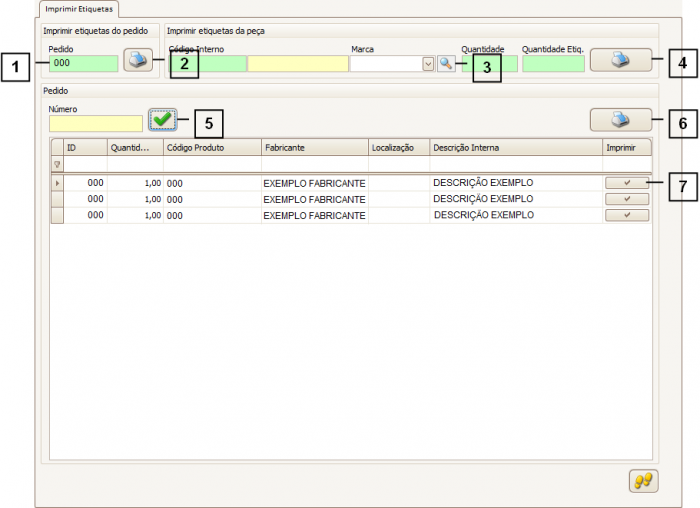103.9.1-93
Imprimir Etiquetas do Pedido de Venda
|
Como acessar a tela de Imprimir Etiquetas do Pedido de Venda
Para acessar a tela de imprimir etiquetas do pedido de vendas clique em: “Menu Superior” > “Estoque”(1) > “Imprimir Etiquetas do Pedido de Venda”(2).
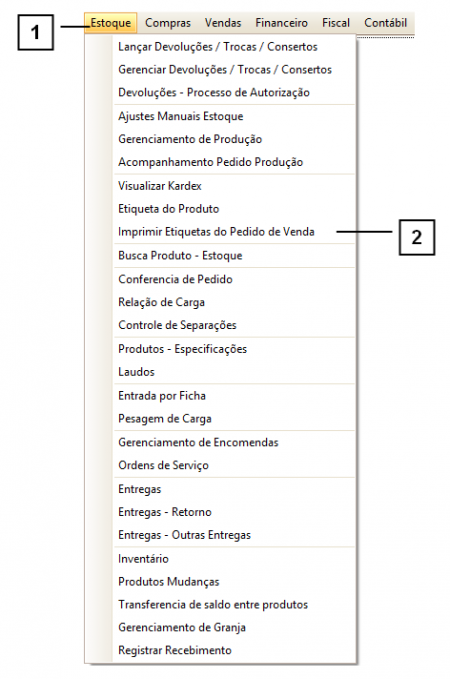
Permissão do grupo ESTOQUE - ENC - Etiquetas do Pedido de Venda
Como utilizar a tela de Imprimir Etiquetas do Pedido de Venda
1.Selecionar qual etiqueta imprimir através do número de um pedido de vendas
Digite o número do pedido de venda no “Campo em verde” (1), clique em “Retornar o Pedido” (2) para que os itens que compõem o pedido sejam exibidos na GRID, basta “imprimir” (7) a etiqueta para o item que deseja.
2.Imprimindo etiqueta de uma peça específica
Para imprimir a etiqueta de apenas uma peça pesquise a peça na “lupa” (3) e clique em “emitir etiqueta da peça” (4).
3.Imprimir etiqueta para todas as peças de um pedido
Para imprimir todas as etiquetas de um pedido de venda digite o número do pedido no “Campo Verde” (1) para que eles sejam exibidos na GRID e clique para “imprimir a etiqueta para todas as peças de um pedido” (5).
4.Imprimir uma etiqueta de localização no estoque
Para imprimir uma etiqueta de localização do estoque clique em “emitir etiqueta da peça” (6) informe a quantidade que deseja e a localização.